小编教你如何给电脑设置开机密码
- 分类:帮助 回答于: 2017年08月23日 16:05:55
很多朋友都想要学习将电脑设置密码的方法,毕竟设置开机密码的做法还是非常流行,那么到底电脑密码要怎么操作呢?下面小编就给大家带来设置开机密码图文教程吧,希望大家看完之后都能够喜欢这个方法哦!
电脑密码的设置是目前最简单、最安全、最实用的起保护作用的手段,满足绝大部分用户的基本需求,如果你不知道该如何去设置电脑密码,那么小编我今天将教你学会如何设置开机密码。希望能帮的到你
设置开机密码
windows7系统设置
首先打开【控制面板】

电脑密码(图1)
在控制面板中找到【用户账户】
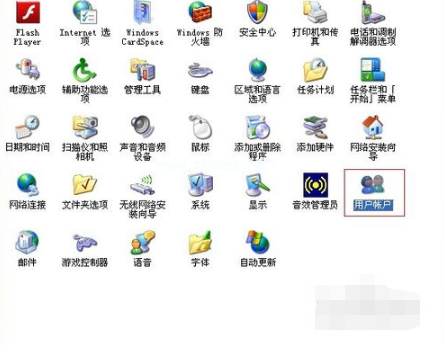
电脑密码(图2)
可选择一个账户或者创建一个账户
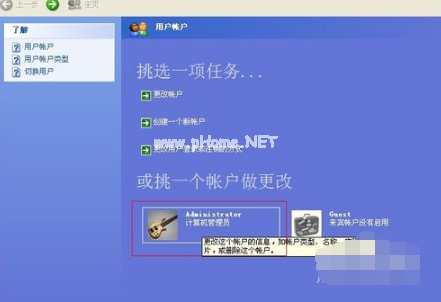
电脑密码(图3)
点击【创建密码】
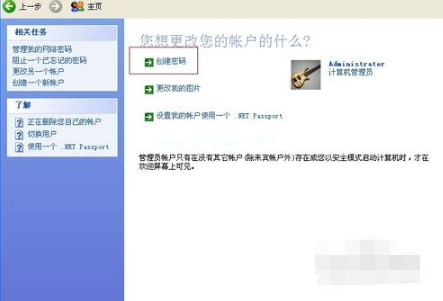
电脑密码(图4)
在下图窗口填写自己的开机密码,点击【创建密码】

电脑密码(图5)
设置完成

电脑密码(图6)
windows10系统
同样我们打开控制面板
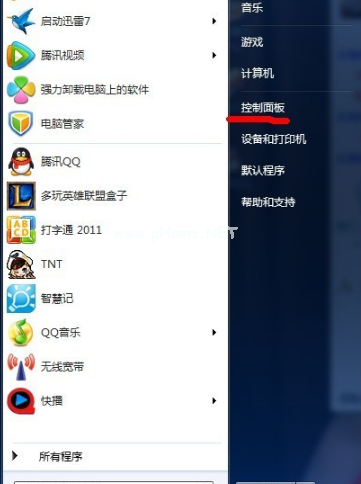
电脑密码(图7)
找到【用户账户】
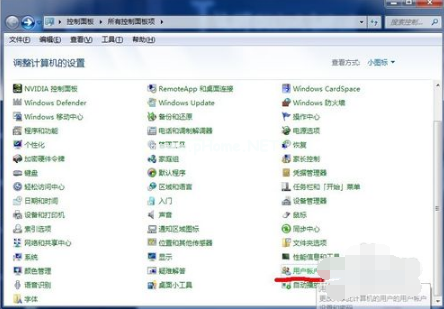
电脑密码(图8)
选择用户点击【创建密码】
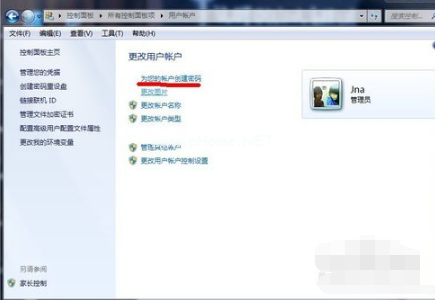
电脑密码(图9)
填写密码,点击【创建密码】
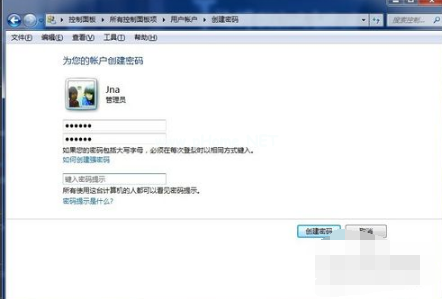
电脑密码(图10)
创建成功

电脑密码(图11)
以上就是win7和win10的开机密码设置的方法了,是不是觉得很简单呢?感兴趣就试试吧。
 有用
26
有用
26


 小白系统
小白系统


 1000
1000 1000
1000 1000
1000 1000
1000 1000
1000 1000
1000 1000
1000 0
0 0
0 0
0猜您喜欢
- 中病毒了电脑一直黑屏怎么办..2020/08/25
- cad2010序列号和密钥,小编教你cad2010..2018/04/27
- 笔记本麦克风没声音?小编教你如何解决..2017/11/07
- 教你惠普hp笔记本怎么进bios..2021/06/07
- 迈克菲杀毒软件怎么样,小编教你迈克菲..2018/04/24
- 戴尔电脑重装系统一般多少钱以及如何..2022/10/26
相关推荐
- 电脑一开机就蓝屏怎么解决..2021/01/09
- ipad怎么分屏2020/06/25
- 小白—键重装系统安全吗2021/03/17
- 重装系统一直反复重启是什么原因..2021/07/21
- windows更新缺少重要的安全和质量修复..2022/08/31
- 电脑windows升级如何操作2022/09/25

















